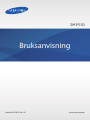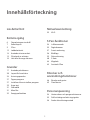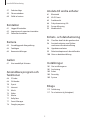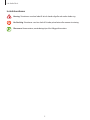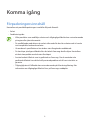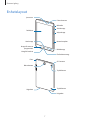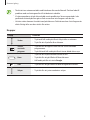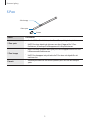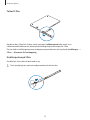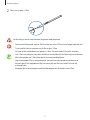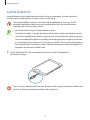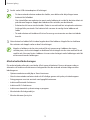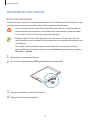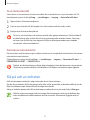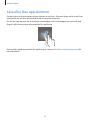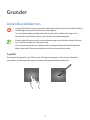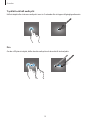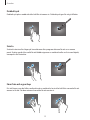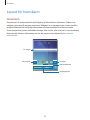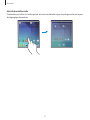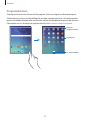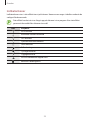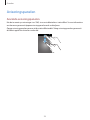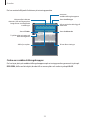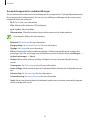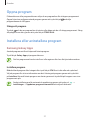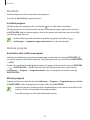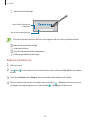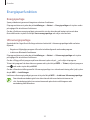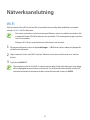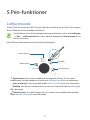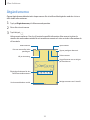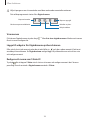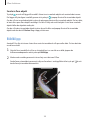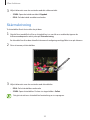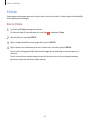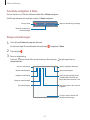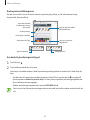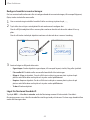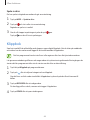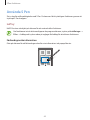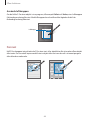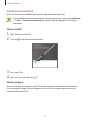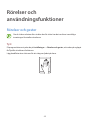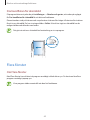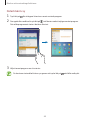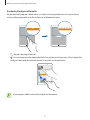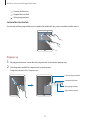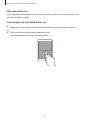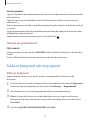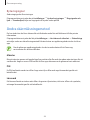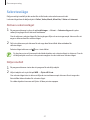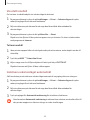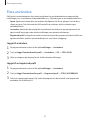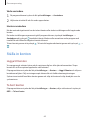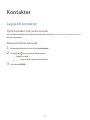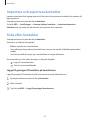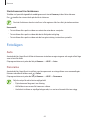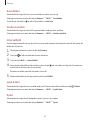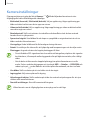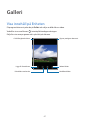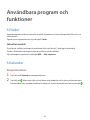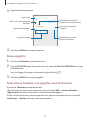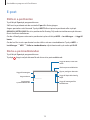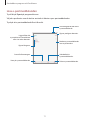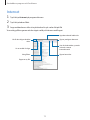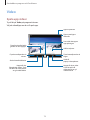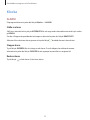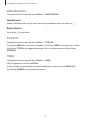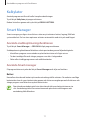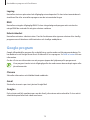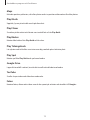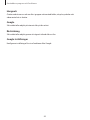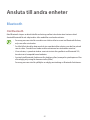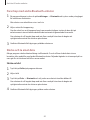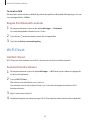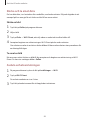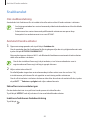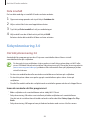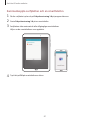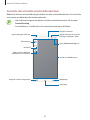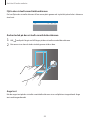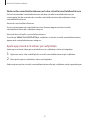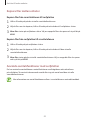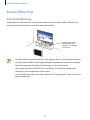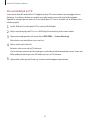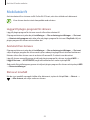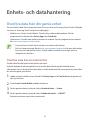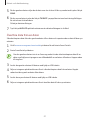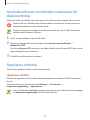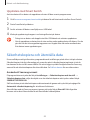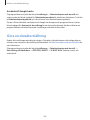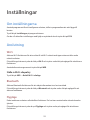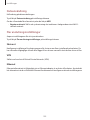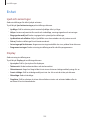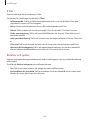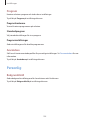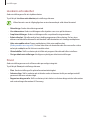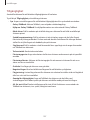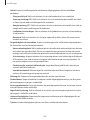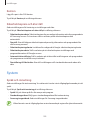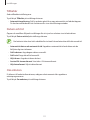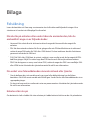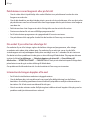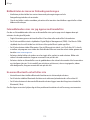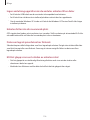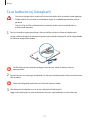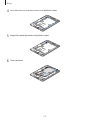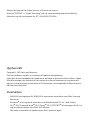Samsung SM-P550 Bruksanvisning
- Kategori
- Numeriska knappsatser
- Typ
- Bruksanvisning

2
Innehållsförteckning
Läs detta först
Komma igång
6 Förpackningens innehåll
7 Enhetslayout
9 S Pen
12 Ladda batteriet
14 Använda ett minneskort
15 Slå på och av enheten
16 Låsa eller låsa upp skärmen
Grunder
17 Använda pekskärmen
20 Layout för hemskärm
24 Aviseringspanelen
27 Öppna program
27 Installera eller avinstallera program
29 Ange text
31 Skärmbild
31 Mina filer
32 Energisparfunktion
Nätverksanslutning
33 Wi-Fi
S Pen-funktioner
34 Luftkommando
35 Åtgärdsmemo
37 Smart markering
38 Bildklipp
39 Skärmskrivning
40 S Note
44 Klippbok
45 Använda S Pen
Rörelser och
användningsfunktioner
48 Rörelser och gester
49 Flera fönster
Personanpassning
54 Hantera hem- och programskärmarna
55 Ställa in bakgrund och ringsignaler
56 Ändra skärmlåsningsmetod

Innehållsförteckning
3
Ansluta till andra enheter
81 Bluetooth
83 Wi-Fi Direct
85 Snabbanslut
86 Sidsynkronisering 3.0
93 Screen Mirroring
95 Mobilutskrift
Enhets- och datahantering
96 Överföra data från din gamla enhet
98 Använda enheten som flyttbar
maskinvara för dataöverföring
98 Uppdatera enheten
99 Säkerhetskopiera och återställa data
100 Göra en dataåterställning
Inställningar
101 Om inställningarna
101 Anslutning
103 Enhet
105 Personlig
109 System
Bilaga
112 Felsökning
117 Ta ur batteriet (ej löstagbart)
57 Sekretessläge
59 Flera användare
60 Ställa in konton
Kontakter
61 Lägga till kontakter
62 Importera och exportera kontakter
62 Söka efter kontakter
Kamera
63 Grundläggande fotografering
64 Fotolägen
66 Kamerainställningar
Galleri
67 Visa innehåll på Enheten
Användbara program och
funktioner
68 S Finder
68 S Kalender
70 E-post
72 Internet
73 Musik
74 Video
75 Klocka
77 Kalkylator
77 Smart Manager
78 Google-program

4
Läs detta först
Läs handboken noggrant innan du använder enheten så att du använder den på ett säkert och
riktigt sätt.
•
Beskrivningarna bygger på enhetens fabriksinställningar.
•
Delar av innehållet kan skilja sig från din enhet beroende på region, tjänsteleverantör och
enhetens programvara.
•
Innehåll (högkvalitativt innehåll) som kräver hög processor- och RAM-användning påverkar
enhetens övergripande prestanda. Program som är kopplade till innehållet kanske inte
fungerar som de ska beroende på enhetens specifikationer och den miljö de används i.
•
Samsung ansvarar inte för prestandaproblem som orsakas av program som tillhandahålls av
andra leverantörer än Samsung.
•
Samsung är inte ansvarigt för prestandaproblem eller inkompatibilitet som orsakas av att
användaren ändrar registerinställningar. Om du försöker anpassa operativsystemet kan det
göra att enheten inte fungerar som den ska eller att programmen inte fungerar som de ska.
•
Programvara, ljudkällor, bakgrundsbilder, bilder och andra media som finns i enheten
är licensierade för begränsad användning. Att hämta och använda detta material för
kommersiella syften eller andra syften utgör ett brott mot upphovsrättslagstiftningen.
Användarna ansvarar helt för olaglig användning av media.
•
Standardprogram som medföljer enheten kan uppdateras och kanske inte längre stöds
av enheten. Om du har frågor om ett program som medföljer enheten, ska du kontakta
ett Samsung-servicecenter. Vad gäller användarinstallerade program ska du kontakta
tjänsteleverantören.
•
Modifieringar av enhetens operativsystem eller installation av programvaror från inofficiella
källor kan leda till att enheten inte fungerar på rätt sätt och till att data blir korrupt eller
förloras. Dessa åtgärder utgör överträdelser av ditt licensavtal för Samsung och gör garantin
ogiltig.

Läs detta först
5
Instruktionsikoner
Varning: Situationer som kan leda till att du skadar dig eller att andra skadar sig.
Var försiktig: Situationer som kan leda till skador på enheten eller annan utrustning.
Observera: Kommentarer, användningstips eller tilläggsinformation.

6
Komma igång
Förpackningens innehåll
Kontrollera att produktförpackningen innehåller följande föremål:
•
Enhet.
•
Snabbstartsguide.
•
Vilka produkter som medföljer enheten och tillgängliga tillbehör kan variera beroende
på region eller tjänsteleverantör.
•
De medföljande produkterna är endast utformade för den här enheten och är kanske
inte kompatibla med andra enheter.
•
Utseende och specifikationer kan ändras utan föregående meddelande.
•
Du kan köpa ytterligare tillbehör från din lokala Samsung-återförsäljare. Kontrollera
att de är kompatibla med enheten före köpet.
•
Använd endast tillbehör som är godkända av Samsung. Om du använder icke
godkända tillbehör kan det leda till prestandaproblem och fel som inte täcks av
garantin.
•
Tillgängligheten till tillbehör kan variera beroende på tillverkningsföretag. Mer
information om tillgängliga tillbehör finns på Samsungs webbplats.

Komma igång
7
Enhetslayout
Pekskärm
Ljussensor
Knapp för senaste
programmen
Hemknapp
Bakåtknapp
Uttag för headset
Volymknapp
Strömknapp
Mikrofon
Främre kamera
Flerfunktionsuttag
Minneskortplats
Bakre kamera
S Pen
Högtalare
Högtalare
GPS-antenn
Tryckklämma
Tryckklämma

Komma igång
8
•
Täck inte över antennområdet med händerna eller andra föremål. Det kan leda till
problem med anslutningen eller till att batteriet urladdas.
•
Vi rekommenderar att ett skärmskydd som är godkänt av Samsung används. Icke
godkända skärmskydd kan göra så att sensorerna inte fungerar som de ska.
•
Låt inte vatten komma i kontakt med pekskärmen. Pekskärmen kan sluta fungera när
det är fuktigt eller om den utsätts för vatten.
Knappar
Knapp Funktion
Ström
•
Tryck och håll nedtryckt för att slå på eller av enheten.
•
Tryck för att slå på eller låsa skärmen.
Senast
använda
program
•
Tryck här för att öppna listan över de senast använda
programmen.
•
Tryck lätt och håll nedtryckt för att starta delad skärm-vyn.
Hem
•
Tryck för att slå på skärmen när den är låst.
•
Tryck här för att gå tillbaka till hemskärmen.
•
Håll nedtryckt för att starta
Google
.
Åter
•
Tryck här för att gå tillbaka till den föregående skärmen.
Volym
•
Tryck här för att justera enhetens volym.

Komma igång
9
S Pen
S Pen-knapp
S Pen-spets
Pincett
Namn Funktioner
S Pen-spets
•
Använd S Pen för att skriva, rita eller utföra pekåtgärder på skärmen.
•
Håll S Pen över objekt på skärmen om du vill öppna fler S Pen-
funktioner, till exempel luftknappen och luftvyfunktionen.
S Pen-knapp
•
Håll S Pen över skärmen och tryck på S Pen-knappen om du vill visa
luftkommandofunktionerna.
•
Håll S Pen-knappen intryckt och dra S Pen över ett objekt för att
markera det.
Pincett
•
Använd pincetten för att ta bort spetsen på S Pen när du ska byta
spets.

Komma igång
10
Ta bort S Pen
När du tar bort S Pen från skåran startas antingen
Luftkommando
eller också visas
luftkommandofunktionerna, beroende på borttagningsinställningen för S Pen.
Du kan ändra inställningen genom att öppna programskärmen och trycka på
Inställningar
→
S Pen
→
Alternativ för bortkoppling
.
Ersätta spetsen på S Pen
Om den blir slö ersätter du den med en ny.
1
Ta ett stadigt tag om spetsen med pincetten och ta bort den.

Komma igång
11
2
Sätt i en ny spets i S Pen.
Var försiktig så att du inte klämmer fingrarna med pincetten.
•
Återanvänd inte gamla spetsar. Då finns det en risk att S Pen slutar fungera på rätt sätt.
•
Tryck inte för hårt på spetsen när du för in den i S Pen.
•
För inte in den runda delen av spetsen i S Pen. Det kan skada S Pen eller enheten.
•
Om S Pen inte fungerar som den ska bör du ta med den till ett Samsung-servicecenter.
Mer information om S Pen hittar du på Samsung-webbplatsen.
•
Om du använder S Pen i skarpa hörn på skärmen kan det hända att enheten inte
känner igen S Pen-åtgärderna. Böj inte och tryck inte för hårt med S Pen när du
använder den.
•
Knappen för senaste program och bakåtknappen kan användas med S Pen.

Komma igång
12
Ladda batteriet
Använd laddaren för att ladda batteriet före den första användningen. En dator kan också
användas för att ladda batteriet om den ansluts via USB-kabel.
Använd bara laddare, batterier och kablar som är godkända av Samsung. Om du
använder laddare eller kablar som inte är godkända av Samsung kan batterierna
explodera eller så kan enheten skadas.
•
När batterinivån är låg visas batteriikonen som tom.
•
Om batteriet laddas ur helt går det inte att slå på enheten direkt när laddaren ansluts.
Låt ett helt urladdat batteri laddas i några minuter innan du försöker sätta på enheten.
•
Om du använder flera program samtidigt, nätverksprogram eller program som kräver
en anslutning till en annan enhet, töms batteriet snabbt. För att undvika frånkoppling
från nätverket eller strömförlust under en dataöverföring ska du alltid använda dessa
program när batteriet har laddats helt.
1
Anslut USB-kabeln till USB-strömadaptern och anslut sedan USB-kabeln till
flerfunktionsuttaget.
Om du ansluter laddaren på fel sätt kan allvarliga skador uppstå på enheten. Skador som
orsakas av felaktig användning omfattas inte av garantin.

Komma igång
13
2
Anslut sedan USB-strömadaptern till eluttaget.
•
Du kan använda enheten medan den laddas, men då kan det dröja längre innan
batteriet blir fulladdat.
•
Om strömkällan som enheten tar emot under laddning är instabil är det inte säkert att
pekskärmen fungerar. Koppla bort laddaren från enheten, om det händer.
•
Enheten kan bli varm när den laddas. Detta är normalt och bör inte påverka enhetens
livslängd eller prestanda. Om batteriet blir varmare än vanligt slutar laddaren att
ladda.
•
Ta med enheten och laddaren till ett av Samsungs servicecenter om den inte laddas
korrekt.
3
När enheten har laddats fullt ska den kopplas bort från laddaren. Koppla först ur laddaren
från enheten och koppla sedan ur den från eluttaget.
Koppla ur laddaren när den inte används för att spara energi. Laddaren har ingen
strömbrytare, så du måste koppla ur laddaren från eluttaget när den inte används för att
undvika att slösa med ström. Laddaren ska vara nära eluttaget under laddningen och lätt
att komma åt under laddningen.
Minska batteriförbrukningen
Din enhet erbjuder alternativ som bidrar till att spara på batteriet. Genom att anpassa dessa
alternativ och inaktivera funktionerna i bakgrunden kan du använda enheten längre mellan
laddningarna:
•
Optimera enheten med hjälp av Smart hanterare.
•
När du inte använder enheten växlar du till viloläge genom att trycka på strömknappen.
•
Stäng program som inte används med uppgiftshanteraren.
•
Inaktivera Bluetooth-funktionen.
•
Inaktivera Wi-Fi-funktionen.
•
Inaktivera automatisk synkronisering av program.
•
Minska tiden för bakgrundsljus.
•
Minska skärmens ljusstyrka.

Komma igång
14
Använda ett minneskort
Sätta i ett minneskort
Enheten hanterar minneskort med maximal kapacitet på 128 GB. Beroende på tillverkare och typ
av minneskort kanske vissa minneskort inte är fullt kompatibla med din enhet.
•
Vissa minneskort kanske inte är fullt kompatibla med enheten. Om du använder ett
inkompatibelt kort kan enheten, minneskortet eller informationen på kortet skadas.
•
Se till så att du sätter i minneskortet med framsidan upp.
•
Enheten stöder FAT- och exFAT-filsystemen för minneskort. Om du sätter i ett kort
som formaterats med en annan filstruktur uppmanas du av enheten att formatera om
minneskortet.
•
Om du ofta skriver och raderar data på kortet förkortas minneskortets livslängd.
•
När du sätter i ett minneskort i enheten visas filkatalogen för minneskortet i mappen
Mina filer
→
SD-kort
.
1
Öppna luckan till minneskortplatsen.
2
Sätt i ett minneskort med de guldfärgade kontakterna vända nedåt.
3
Tryck in minneskortet i facket tills det fastnar.
4
Stäng luckan till minneskortplatsen.

Komma igång
15
Ta ut minneskortet
Innan du tar ut minneskortet ska du avinstallera det så att det kan tas ut på ett säkert sätt. På
hemskärmen trycker du lätt på
Prog.
→
Inställningar
→
Lagring
→
Avinstallera SD-kort
.
1
Öppna luckan till minneskortplatsen.
2
Tryck in minneskortet tills det kopplas loss från enheten och dra sedan ut det.
3
Stäng luckan till minneskortplatsen.
Ta inte ur ett minneskort när enheten överför eller öppnar information. Det kan leda till
att data förloras eller skadas eller till att minneskortet eller enheten skadas. Samsung
ansvarar inte för förluster som uppstår till följd av felaktig användning av skadade
minneskort, inklusive dataförlust.
Formatera minneskortet
Ett minneskort som formaterats på en dator kanske inte är kompatibelt med enheten. Formatera
minneskortet med enheten.
På hemskärmen trycker du lätt på
Prog.
→
Inställningar
→
Lagring
→
Formatera SD-kort
→
FORMATERA SD-KORT
→
TA BORT ALLA
.
Tänk på att säkerhetskopiera viktiga data på enheten innan du formaterar minneskortet.
Tillverkarens garanti omfattar inte dataförlust till följd av användarens egna åtgärder.
Slå på och av enheten
Håll strömknappen nedtryckt i några sekunder för att slå på enheten.
När du slår på enheten för första gången eller efter att ha genomfört en dataåterställning ska du
följa instruktionerna på skärmen för att konfigurera enheten.
Stäng av enheten genom att hålla strömknappen nedtryckt och tryck sedan lätt på
Stäng av
.
Följ alla angivna varningar och anvisningar från behörig personal när du befinner dig
inom områden där trådlösa enheter inte får användas, till exempel i flygplan och på
sjukhus.

Komma igång
16
Låsa eller låsa upp skärmen
Om du trycker på strömknappen stängs skärmen av och låses. Skärmen stängs också av och låses
automatiskt om enheten inte används under en angiven tidsperiod.
För att låsa upp skärmen ska du trycka på strömknappen eller hemknappen och snärta till med
fingret i valfri riktning inom skärmområdet för upplåsning.
Du kan ändra upplåsningskoden för upplåsning av skärmen. Se Ändra skärmlåsningsmetod för
mer information.

17
Grunder
Använda pekskärmen
•
Låt inte pekskärmen komma i kontakt med andra elektroniska enheter. Elektrostatiska
urladdningar kan göra att pekskärmen inte fungerar.
•
För att undvika skada på pekskärmen får du inte trycka på den med något vasst
föremål eller använda för mycket tryck mot den med fingertopparna.
•
Enheten identifierar eventuellt inte tryckinmatningar nära skärmens kanter eftersom
de är utanför området för tryckinmatning.
•
Om du lämnar pekskärmen i viloläge under en längre tid kan det leda till inbrända
bilder (ghosting). Stäng av pekskärmen när du inte använder enheten.
Tryck lätt
Tryck med ett finger eller med S Pen om du vill öppna ett program, välja ett menyalternativ,
trycka på en skärmknapp eller ange ett tecken med tangentbordet på skärmen.

Grunder
18
Tryck lätt och håll nedtryckt
Håll ett objekt eller skärmen nedtryckt i mer än 2 sekunder för att öppna tillgängliga alternativ.
Dra
Om du vill flytta ett objekt, håller du det nedtryckt och drar det till önskad plats.

Grunder
19
Dubbeltryck
Dubbeltryck på en webbsida eller bild för att zooma in. Dubbeltryck igen för att gå tillbaka.
Snärta
Snärta åt vänster eller höger på hemskärmen eller programskärmen för att se en annan
panel. Snärta uppåt eller nedåt för att bläddra igenom en webbsida eller en lista med objekt,
exempelvis för kontakter.
Föra ifrån och nypa ihop
För två fingrar som du håller nedtryckta på en webbsida, karta eller bild ifrån varandra för att
zooma in en del. För dem närmare varandra för att zooma ut.

Grunder
20
Layout för hemskärm
Hemskärm
Hemskärmen är startpunkten för att få tillgång till alla enhetens funktioner. På den visas
widgetar, genvägar till program med mera. Widgetar är små program som startar specifika
programfunktioner för att ge dig information och bekväm åtkomst på din hemskärm.
Visa andra paneler genom att bläddra åt höger eller vänster, eller tryck på en skärmindikator
längst ner på skärmen. Information om hur du anpassar hemskärmen finns i Hantera
hemskärmen.
En widget
En mapp
Ett program
Skärmindikatorer
Favoritprogram
Sidan laddas...
Sidan laddas...
Sidan laddas...
Sidan laddas...
Sidan laddas...
Sidan laddas...
Sidan laddas...
Sidan laddas...
Sidan laddas...
Sidan laddas...
Sidan laddas...
Sidan laddas...
Sidan laddas...
Sidan laddas...
Sidan laddas...
Sidan laddas...
Sidan laddas...
Sidan laddas...
Sidan laddas...
Sidan laddas...
Sidan laddas...
Sidan laddas...
Sidan laddas...
Sidan laddas...
Sidan laddas...
Sidan laddas...
Sidan laddas...
Sidan laddas...
Sidan laddas...
Sidan laddas...
Sidan laddas...
Sidan laddas...
Sidan laddas...
Sidan laddas...
Sidan laddas...
Sidan laddas...
Sidan laddas...
Sidan laddas...
Sidan laddas...
Sidan laddas...
Sidan laddas...
Sidan laddas...
Sidan laddas...
Sidan laddas...
Sidan laddas...
Sidan laddas...
Sidan laddas...
Sidan laddas...
Sidan laddas...
Sidan laddas...
Sidan laddas...
Sidan laddas...
Sidan laddas...
Sidan laddas...
Sidan laddas...
Sidan laddas...
Sidan laddas...
Sidan laddas...
Sidan laddas...
Sidan laddas...
Sidan laddas...
Sidan laddas...
Sidan laddas...
Sidan laddas...
Sidan laddas...
Sidan laddas...
Sidan laddas...
Sidan laddas...
Sidan laddas...
Sidan laddas...
Sidan laddas...
Sidan laddas...
Sidan laddas...
Sidan laddas...
Sidan laddas...
Sidan laddas...
Sidan laddas...
Sidan laddas...
Sidan laddas...
Sidan laddas...
Sidan laddas...
Sidan laddas...
Sidan laddas...
Sidan laddas...
Sidan laddas...
Sidan laddas...
Sidan laddas...
Sidan laddas...
Sidan laddas...
Sidan laddas...
Sidan laddas...
Sidan laddas...
Sidan laddas...
Sidan laddas...
Sidan laddas...
Sidan laddas...
Sidan laddas...
Sidan laddas...
Sidan laddas...
-
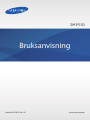 1
1
-
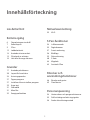 2
2
-
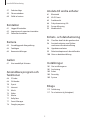 3
3
-
 4
4
-
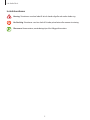 5
5
-
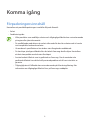 6
6
-
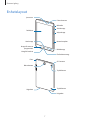 7
7
-
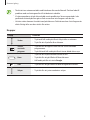 8
8
-
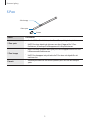 9
9
-
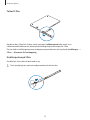 10
10
-
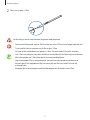 11
11
-
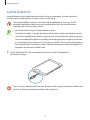 12
12
-
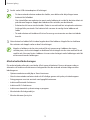 13
13
-
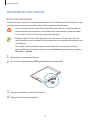 14
14
-
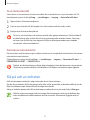 15
15
-
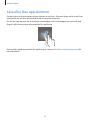 16
16
-
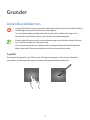 17
17
-
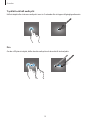 18
18
-
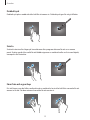 19
19
-
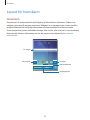 20
20
-
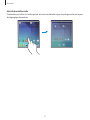 21
21
-
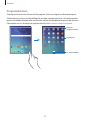 22
22
-
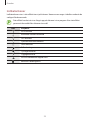 23
23
-
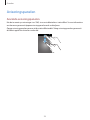 24
24
-
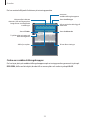 25
25
-
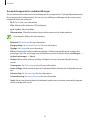 26
26
-
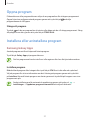 27
27
-
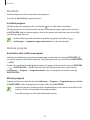 28
28
-
 29
29
-
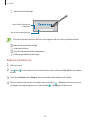 30
30
-
 31
31
-
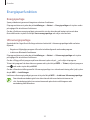 32
32
-
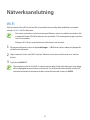 33
33
-
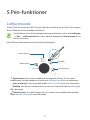 34
34
-
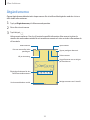 35
35
-
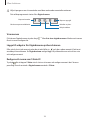 36
36
-
 37
37
-
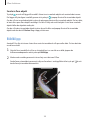 38
38
-
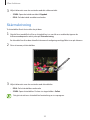 39
39
-
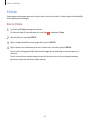 40
40
-
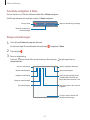 41
41
-
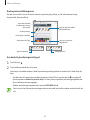 42
42
-
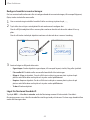 43
43
-
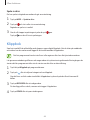 44
44
-
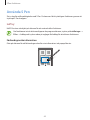 45
45
-
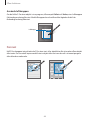 46
46
-
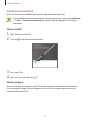 47
47
-
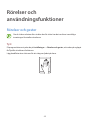 48
48
-
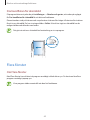 49
49
-
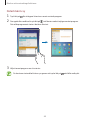 50
50
-
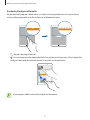 51
51
-
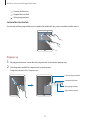 52
52
-
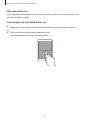 53
53
-
 54
54
-
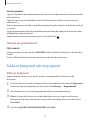 55
55
-
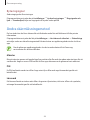 56
56
-
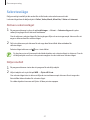 57
57
-
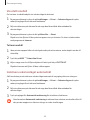 58
58
-
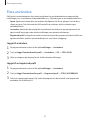 59
59
-
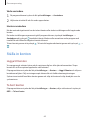 60
60
-
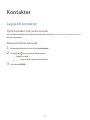 61
61
-
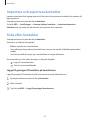 62
62
-
 63
63
-
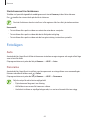 64
64
-
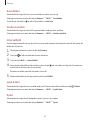 65
65
-
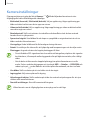 66
66
-
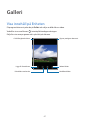 67
67
-
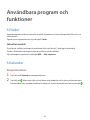 68
68
-
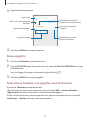 69
69
-
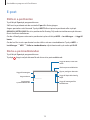 70
70
-
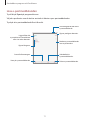 71
71
-
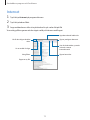 72
72
-
 73
73
-
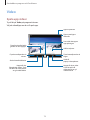 74
74
-
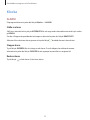 75
75
-
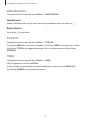 76
76
-
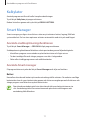 77
77
-
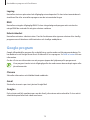 78
78
-
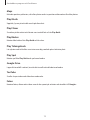 79
79
-
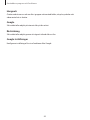 80
80
-
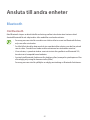 81
81
-
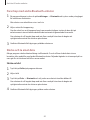 82
82
-
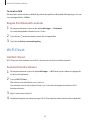 83
83
-
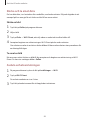 84
84
-
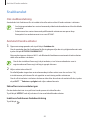 85
85
-
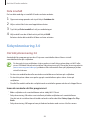 86
86
-
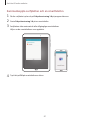 87
87
-
 88
88
-
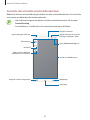 89
89
-
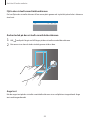 90
90
-
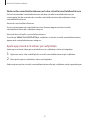 91
91
-
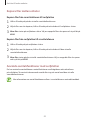 92
92
-
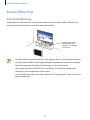 93
93
-
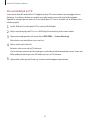 94
94
-
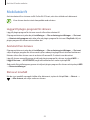 95
95
-
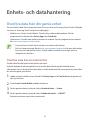 96
96
-
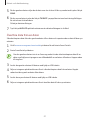 97
97
-
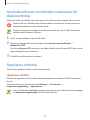 98
98
-
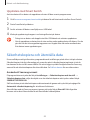 99
99
-
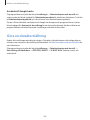 100
100
-
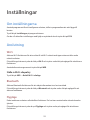 101
101
-
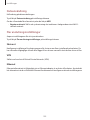 102
102
-
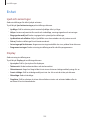 103
103
-
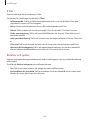 104
104
-
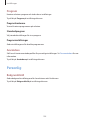 105
105
-
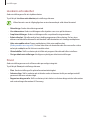 106
106
-
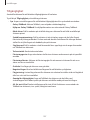 107
107
-
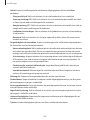 108
108
-
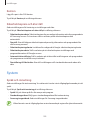 109
109
-
 110
110
-
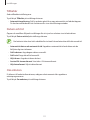 111
111
-
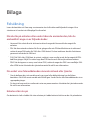 112
112
-
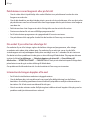 113
113
-
 114
114
-
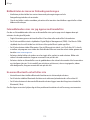 115
115
-
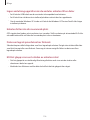 116
116
-
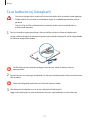 117
117
-
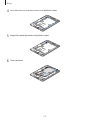 118
118
-
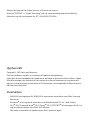 119
119
Samsung SM-P550 Bruksanvisning
- Kategori
- Numeriska knappsatser
- Typ
- Bruksanvisning
Relaterade papper
-
Samsung SM-T550 Bruksanvisning
-
Samsung SM-P600 Bruksanvisning
-
Samsung SM-P605 Bruksanvisning
-
Samsung SM-P550 Bruksanvisning
-
Samsung SM-T820 Bruksanvisning
-
Samsung SM-T825 Bruksanvisning
-
Samsung GT-N8020 Bruksanvisning
-
Samsung GT-N8000 Bruksanvisning
-
Samsung SM-N9005 Bruksanvisning
-
Samsung SM-P900 Bruksanvisning